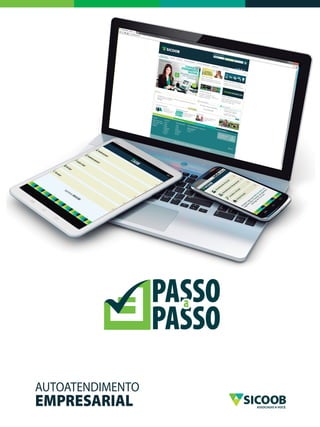
Autoatendimento Empresarial: Guia passo a passo
- 3. ÍNDICE Autoatendimento Empresarial Glossário Desktop Instalação Adesãoeacesso Cadastramentodocomputador Liberação Gerenciamento Mobile Caixa Eletrônico Serviços dos Canais de Autoatendimento 04 05 08 08 09 11 14 15 16 18 19 .............................................................................................. ............................................................................................... ...................................................................................... ..................................................................................... .............................................................. 03
- 4. AUTOATENDIMENTO EMPRESARIAL Milhares de empresas associadas às cooperativas do Sicoob, já aderiram ao uso dos canais de autoatendi- mento. Com um visual mais moderno e facilidade para a navegação, agora você pode realizar suas transações com poucos cliques de forma rápida e segura. Disponível tanto para computador quanto para mobile (celular e tablet), o autoatendimento empresarial permite que os prepostos da conta cadastrem opera- dores para realizarem consultas e agendamentos de transações financeiras. E, também possibilita que você alterne simultanea- mente entre todas as contas da sua empresa, sem a necessidade de entrar e sair do sistema, desde que estejam vinculadas à chave de acesso do usuário. Os serviços que estão a sua disposição: Conta corrente • Aviso de Lançamentos • Emprés- timos • Investimentos • Cartões • Previdência • DDA e muito mais. 04
- 5. GLOSSÁRIO • Preposto: é um administrador ou procurador da empresa, devidamente cadastrado na conta corrente como administrador. Possui acesso completo e pode efetivar as transações financeiras (pagamentos, transferências, empréstimos, etc) via desktop e celular. • Operador: é um colaborador da empresa cadastra- do pelo preposto. O operador não efetiva transações financeiras, apenas cadastra para a aprovação do(s) preposto(s). No caso das consultas, o acesso depende das permissões concedidas. Quando o operador cadastra uma transação financeira, por exemplo, um pagamento de uma conta, esse pagamento torna-se uma transação pendente, aguardando a assinatura eletrônica do(s) preposto(s) da conta. • Categorias de Contas Correntes: - Conta Solidária: não é exigida a combinação de assinaturas para efetivar as transações. Neste caso, a 05
- 6. operação é efetuada em tempo real no momento que o preposto confirmar a transação com a senha de efetivação. - Conta Não Solidária: é exigida pelo menos uma combinação de assinaturas para efetivação da transa- ção. Neste caso, quando o preposto realiza uma transação, o sistema gera uma transação pendente da assinatura de outro(s) preposto(s). O preposto pode conceder ou negar o acesso do operador às transações que desejar e pode configurar os dias da semana e horários no qual o operador tem direito de acesso à conta corrente pelo sistema. • Transação Pendente: a transação estará pendente enquanto estiver aguardando assinatura de um ou mais usuários prepostos e acontecerá em duas situações: - Quando a conta é Solidária e a transação é cadastra- da por um usuário operador; - Quando a conta é Não Solidária e a transação é cadastrada por um usuário operador ou por um 06
- 7. preposto de conta não solidária. Nesse caso, aguarda- -se a efetivação das assinaturas. A efetivação da transação pendente será efetuada somente quando for satisfeita a combinação de assinaturas da Conta Corrente, ou seja, quando todos os usuários prepostos envolvidos nessa combinação digitarem e confirmarem sua senha de 6 dígitos (Senha de Efetivação). 07
- 8. Este canal de autoatendimento permite à sua empre- sa realizar consultas e transações financeiras direta- mente do computador do escritório, de maneira simples e segura. 1) Instalação: a) Acesse o site do Sicoobnet Empresarial (https://empre- sarial.sicoobnet.com.br/) para fazer o download do instala- dor. Fig. 1 Tela da Instalação 08 DESKTOP
- 9. b) Clique em“Instalar o Sicoobnet Empresarial”, (fig.1)e siga o procedimento de instalação. 2) Adesão e Acesso: para aproveitar as facilidades do Autoatendimento Empresarial via Computador, você deve estar com os seguintes dados: • A Chave de acesso é a sua identificação de usuário. Dirija-se a sua cooperativa e solicite o acesso e após assinar o termo de adesão, o funcionário na sua cooperativa lhe entregará esta chave, composta por 2 letras e 4 números, gerada automaticamente pelo sistema. • A Senha de acesso é utilizada apenas para entrar no Sicoobnet Empresarial. Em sua cooperativa, realize o cadastro da senha de acesso no caixa. Composta por 8 números que você mesmo escolhe, é importante ter o cuidado especial de não divulgar sua senha de acesso a ninguém. 09
- 10. • A Senha de Efetivação é utilizada para confirmar as transações. Composta por 6 números que você mesmo escolhe, o cadastro da senha de efetivação é feito no caixa da sua cooperativa e ela não pode ser alterada no Sicoobnet Empresarial. Caso você a esqueça, dirija-se a sua cooperativa para realizar um novo cadastro. Após a instalação, execute o aplicativo e na tela inicial informe os dados solicitados: Cooperativa, Chave de Acesso e Senha de Acesso (Fig.2). Fig. 2 Tela Inicial 10
- 11. Antes de realizar o acesso a suas contas, o Sicoobnet Empresarial identificará o seu computador buscando informações da máquina, tais como: placa mãe, disco rígido, placa de rede, etc. O teclado virtual é a maneira mais segura para o usuário, pois aumenta a proteção contra diversos tipos de vírus, principalmente os que monitoram a digitação do teclado. Recomenda-se a memorização da Chave de Acesso, por ser pessoal e intransferível. ATENÇÃO Por questões de segurança, para realizar algumas transações é necessário cadastrar e liberar o computador. 3) Cadastramento do computador: o cadastro do computador não é obrigatório, entretanto, as contas correntes sem cadastro de computadores somente terão acesso às transações de consultas. As contas com computadores cadastrados e liberados estarão aptas a efetuar transações financeiras. Este cadastro será solicitado quando o usuário utilizar um compu- 11
- 12. tador no quando tenha acessado o sistema (Fig.3). Caminho de acesso para o cadastro do computador: Configurações > Outras Opções > Cadastro de Computadores > Liberação de Computadores Fig. 3 - Tela do cadastro 12
- 13. Após confirmar o cadastramento com a Senha de Efetivação, o sistema irá apresentar uma tela com o Comprovante de Cadastramento (Fig.4) Fig. 4 - Tela do comprovante 13
- 14. IMPORTANTE • Não é permitido a utilização de apelidos iguais para a mesma conta; • A data de validade não é obrigatória e quando não informada, a validade será indeterminada; • Haverá validade de 15 dias para a liberação do código de cadastramento. Após este período, será necessário a geração de um novo código; • A data de validade não pode ser retroativa; • Caso o computador esteja bloqueado, é necessá- rio que você faça um novo cadastramento. 4) Liberação: para concluir o cadastro do computa- dor, é necessário proceder a sua liberação utilizando um dos seguintes canais: • Caixa Eletrônico; • Desktop (através de outro computador previamente cadastrado e liberado, por meio do caminho abaixo): Configurações > Outras Opções > Computadores > Liberação de Computadores 14
- 15. 5) Gerenciamento: com o computador já liberado, você poderá gerenciar todas as informações dos computadores cadastrados, sendo possível (Fig.5): • Alterar a quantidade de computadores cadastrados; • Deletar os computadores liberados; • Alterar a data de validade; • Alterar o apelido do computador. Fig. 5 - Tela do gerenciamento 15
- 16. O Sicoobnet Celular é o canal de autoatendimento destinado aos associados do Sicoob, que permite o acesso a sua conta ou de sua empresa, para a realiza- ção de transações financeiras, por meio de celular (ou dispositivo móvel) conectado à internet. Com o aplicativo do Sicoob em seu smartphone ou tablet, você pode: • Consultar saldos e extratos de conta corrente, empréstimos, investimentos, previdência e cartões; • Simular e contratar empréstimos; • Pagar títulos (boletos bancários); • Pagar convênios; • Pagar a fatura do cartão Sicoobcard; • Transferir recursos entre contas Sicoob; • Transferir recursos para outras instituições financei- ras (viaTEDeDOC); • E ainda localizar cooperativas de todo o país. O aplicativo Sicoob é compatível com os aparelhos que rodam sob as plataforma iOS, Android, Windows Phone e BlackBerry. 16 MOBILE (CELULAR OUTABLET)
- 17. Ele ainda conta com o pioneiro mecanismo de leitura automática de código de barras de títulos e convênios por meio da câmera fotográfica do apare- lho, eliminando a necessidade de digitação do código de barras. Posicione a linha vermelha sobre o código de barras. Aproxime e afastes o aparelho para ajustar o foco. Evite sombra e garanta uma boa iluminação. 17
- 18. V Para proporcionar mais conveniência, o Sicoob possui uma rede de caixas eletrônicos. São milhares de caixas eletrônicos em todo o Brasil. E você tem acesso a todos os produtos e serviços. No caixa eletrônico, você realiza: extratos, saques, pagamento de títulos e convênios, transferência de recursos, empréstimos, depósitos e muitos mais. 18 CAIXA ELETRÔNICO
- 19. CONTA CORRENTE Pagamentos (água, luz, telefone, gás, títulos e tributos) Consultas de saldo e extrato Transferências DOC Débito Automático Empréstimos Saque Depósito INVESTIMENTOS Poupança RDC Consultas EMPRÉSTIMOS Simulação Contratação Limite Extrato Consolidado PREVIDÊNCIA Consulta de dados Saldo Extrato de contribuições CARTÔES Extrato da fatura Limite Extrato detalhado Lançamento futuros Fatura do cartão OUTROS DDA Código para saque sem cartão Serviços dos Canais de Autoatendimento Possui Nãopossui 19
